WhatsApp является одним из самых популярных мессенджеров в мире. Благодаря своим многочисленным функциям, он позволяет легко обмениваться сообщениями, фотографиями, видео и аудиофайлами с друзьями и семьей. Но что, если вы хотите установить WhatsApp на телефон пользователя, но не хотите, чтобы они об этом знали? В этой статье мы рассмотрим подробную инструкцию о том, как установить WhatsApp без их ведома.
Шаг 1: Проверьте совместимость устройства пользователя с WhatsApp. WhatsApp доступен для большинства смартфонов на базе операционных систем iOS и Android. Убедитесь, что телефон пользователя соответствует этим требованиям.
Шаг 2: Зарегистрируйте новый аккаунт Google, используя другой номер телефона, не связанный с вашим номером. Это поможет обеспечить конфиденциальность при установке WhatsApp без ведома пользователя.
Шаг 3: С помощью нового аккаунта Google посетите официальный сайт WhatsApp и скачайте установочный файл APK.
Шаг 4: Перейдите кстройкам безопасности устройства пользователя и разрешите установку файлов из неизвестных источников. Это необходимо, чтобы установить APK-файл WhatsApp с официального сайта и не вызвать подозрений у пользователя.
Шаг 5: После разрешения установки из неизвестных источников, найдите APK-файл WhatsApp и запустите установку. Следуйте указаниям по установке, но не вводите реальный номер телефона пользователя.
Шаг 6: После завершения установки, откройте WhatsApp на устройстве пользователя и введите в него новый номер телефона. Убедитесь, что все настройки приватности установлены на максимальный уровень, чтобы пользователь не обнаружил наличие WhatsApp на своем устройстве.
Пожалуйста, имейте в виду, что установка WhatsApp без ведома пользователя является нарушением личной конфиденциальности и может быть противозаконной в некоторых местах. Всегда соблюдайте закон и уважайте права других людей.
Шаги для установки WhatsApp без ведома пользователя

Для установки WhatsApp без уведомления пользователя вам понадобится выполнить следующие шаги:
1. Подготовьте устройство, на которое вы хотите установить WhatsApp без ведома пользователя. Убедитесь, что оно разблокировано и доступно для вас.
2. Откройте веб-браузер на этом устройстве и перейдите на официальный сайт WhatsApp.
3. Найдите ссылку для скачивания приложения WhatsApp и нажмите на нее.
4. После скачивания файла установщика WhatsApp, запустите его на устройстве.
5. Следуйте инструкциям по установке приложения, указывая все необходимые данные, такие как номер телефона и имя пользователя.
6. При установке WhatsApp появится опция для импорта и восстановления существующих данных. Вы можете выбрать эту опцию, чтобы сохранить чаты и медиафайлы пользователя, если они доступны.
7. После завершения установки, закройте приложение WhatsApp и скройте его значок из главного экрана устройства.
Теперь WhatsApp установлено на устройстве без ведома пользователя. Вы можете использовать его без его/ее обнаружения или уведомления.
Подготовка устройства и установка WhatsApp
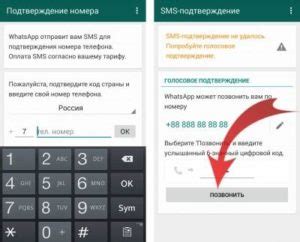
Прежде чем приступить к установке WhatsApp без ведома пользователя, необходимо выполнить несколько подготовительных шагов:
1. Загрузите подходящую версию WhatsApp: Перейдите на официальный сайт WhatsApp и загрузите последнюю версию приложения, совместимую с операционной системой вашего устройства.
2. Разрешите загрузку из неизвестных источников: Для установки WhatsApp без использования магазина приложений, вам может понадобиться разрешить загрузку из неизвестных источников. Для этого перейдите в настройки устройства, найдите раздел безопасности и активируйте опцию "Неизвестные источники".
3. Отключите проверку подписей приложений: Некоторые устройства могут выполнять проверку подписей приложений, что может помешать установке WhatsApp без ведома пользователя. Чтобы отключить эту функцию, перейдите в настройки и найдите раздел безопасности или защиты, затем отключите опцию "Проверять подписи приложений".
4. Установите WhatsApp: Запустите загруженный файл установки WhatsApp и следуйте инструкциям на экране для установки приложения на устройство. Обычно вам потребуется согласиться с условиями использования и предоставить разрешение на доступ к контактам и файлам устройства.
После завершения установки WhatsApp будет готов к использованию на устройстве. Убедитесь, что настройки вашего устройства не предоставляют доступ к учетной записи Google или другим сервисам, чтобы предотвратить синхронизацию чатов или контактов пользователя. Теперь вы можете войти в WhatsApp и начать использовать его без ведома пользователя.
Регистрация аккаунта без использования официального приложения
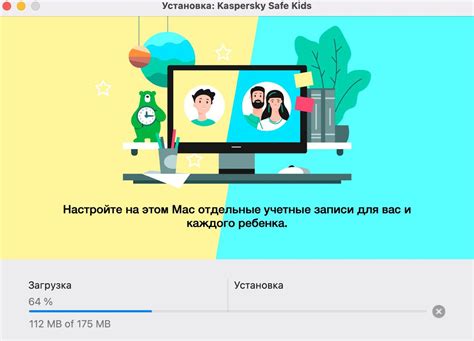
Если вы предпочитаете не использовать официальное приложение WhatsApp для установки мессенджера, существуют альтернативные способы создания аккаунта:
- Скачайте и установите модифицированную версию WhatsApp, такую как WhatsApp Plus или GBWhatsApp. Эти приложения предлагают дополнительные функции, но требуют дополнительных настроек для регистрации аккаунта.
- При необходимости разрешите установку приложений из неизвестных источников в настройках вашего устройства.
- Откройте установленное приложение и нажмите на кнопку "Создать аккаунт".
- Введите свой номер телефона и следуйте инструкциям для его верификации.
- После завершения верификации номера телефона, вам будет предложено создать профиль с именем и фотографией. Вы можете пропустить этот шаг и добавить информацию позже.
- Теперь вы можете начать использовать WhatsApp без использования официального приложения!
Будьте осторожны при использовании модифицированных версий WhatsApp, так как они могут не соответствовать политике конфиденциальности и безопасности официального приложения. Убедитесь, что вы загружаете и устанавливаете программы только из надежных и проверенных источников.
Настройка безопасности и безвидимости аккаунта

После установки WhatsApp без ведома пользователя, важно принять несколько дополнительных мер для обеспечения безопасности и безвидимости аккаунта. Вот несколько шагов, которые помогут вам сохранить конфиденциальность и защитить свой аккаунт:
- Включите двухфакторную аутентификацию: Двухфакторная аутентификация - это дополнительный уровень защиты, который требует ввода кода подтверждения при входе в аккаунт. Чтобы включить двухфакторную аутентификацию, откройте WhatsApp, перейдите в "Настройки", затем в "Аккаунт" и выберите "Двухфакторная аутентификация". Следуйте инструкциям на экране для настройки кода подтверждения.
- Скрыть ваш профиль от посторонних: Чтобы предотвратить доступ к вашему профилю и личным данным, вы можете внести несколько изменений в настройки приватности. Откройте WhatsApp, перейдите в "Настройки", затем в "Конфиденциальность". Здесь вы можете скрыть свой профиль от всех или выбрать определенные настройки для видимости информации о себе.
- Ограничьте доступ к вашим чатам: Если вы хотите предотвратить просмотр ваших чатов другим пользователям WhatsApp на вашем устройстве, вы можете установить блокировку приложения. Для этого откройте WhatsApp, перейдите в "Настройки", затем в "Конфиденциальность" и выберите "Блокировка приложения". Здесь вы сможете установить пин-код, отпечаток пальца или другой вид блокировки для приложения.
- Отключите оповещения на экране блокировки: Чтобы сохранить приватность своих сообщений, рекомендуется отключить оповещения на экране блокировки. Для этого откройте WhatsApp, перейдите в "Настройки", затем в "Уведомления" и отключите опцию "Показывать оповещения". Теперь ваши сообщения будут оставаться приватными даже на экране блокировки.
- Будьте осторожны при подключении к общедоступным Wi-Fi: При использовании WhatsApp через публичные Wi-Fi сети, убедитесь, что эти сети безопасны, чтобы предотвратить возможные утечки данных и хакерские атаки. Лучше всего использовать VPN для защиты своего интернет-трафика.
Следуя этим рекомендациям по настройке безопасности и безвидимости аккаунта, вы сможете максимально обезопасить свои личные данные и сообщения в WhatsApp.